Tabloya naverokê
Di kataloga Lightrooma we de çend wêne hene? Hûn dikarin her tiştî bi hêsanî bibînin?
Hey! Ez Cara me û ez dizanim ew çawa diçe. Gava ku hûn yekem car dest bi karanîna Lightroom-ê dikin, hûn ji kapasîteyên berbiçav ên bernameyê bi heyecan û ecêbmayî ne. Hûn tenê dest bi avêtina wêneyên xwe li wir dikin heya ku, rojek, hûn fêm dikin ku ew tevlihev e û hûn nikanin tiştek bibînin!
Belê, xem neke, Lightroom ji bo sererastkirinê ecêb e û ji bo organîzekirina wêneyên xwe. Ger we ji berê de tevliheviyek germ çêdibe, dibe ku ji bo verastkirina wê piçek hewce bike. Lê gava ku hûn dest bi karanîna amûrên rêxistinî yên Lightroom-ê bikin û pergalek bi dest bixin, ew ê tiştek bibînim!
Werin em li tiştên berdest binêrin.
Têbînî: Dîmenên li jêr ji guhertoya 5 ya Windows-ê ya Lightroom Classic-ê têne girtin. pergalek organîze ev e ku hûn pelên xwe birêve bibin. Her kes pergala xwe heye, lê divê hûn li gorî vê pergala pêşniyarkirî tiştek hebe.
Divê peldankek we hebe bi navê Wêne an Wêne. Asta din dikare bibe sal. Dûv re di sala guncan de her bûyerê di peldanka xwe de organîze bikin.
Yên ku bi profesyonelî wênekêşiyê dikin, dikarin di salê de astek din zêde bikin da ku pîşeyî û kesane dabeş bikinbûyer di peldankên xwe de.
Mînakî:
Wêne>2022>Kesî>7-4-2022Festivities Roja Serxwebûnê
an
Wêne> 2022>Profesyonel>6-12-2022Dani&MattEngagement
Hûn ne hewce ne ku hûn vê avaniyê tam bişopînin, bê guman. Lê hûn hewce ne ku avahiyek ku ji we re dixebite hilbijêrin.
Birêvebirina Pirtûkxaneya Wêne ya Lightroom
Heke pelên we bi rengekî bêkêmasî têne hilanîn, hûn ê hewce bikin ku pêşî wan di nav avahiyek zelal de birêxistin bikin. Lê heke hûn vê xeletiyê bikin, hûn ê girêdanên li Lightroom bişkînin.
Hingê Lightroom dê nizane ku li ku derê wêneyên xwe bibîne. Hûn dikarin wan ji nû ve girêdin, lê heke gelek pelên we hebin ev êşek mezin e.
Ji ber vê yekê em fêm bikin ka meriv çawa vê yekê rast dike.
Wek ku hûn jî dizanin, Lightroom wêneyên we hilnagire. Pelên wêneyê li cîhê ku we ew li ser dîska xwe tomar kirine têne hilanîn. Gava ku hûn bi navgîniya Lightroom ve diçin peldankek, hûn bi hêsanî xwe digihînin wan pelan da ku guheztinên xwe bikin.
Di hişê xwe de, dibe ku hûn texmîn bikin ku hûn hewce ne ku pelên xwe li ser dîska xwe biguhezînin. Ya ku dê têkiliyan bişkîne ev e.
Di şûna wê de, hûn hewce ne ku tiştan li hundurê Lightroom biguhezînin. Pelên wê dîsa jî li ser dîska we werin veguheztin cîhê nû û Lightroom dê bizanibe ku ew çûne ku derê.
Werin em binihêrin ka ev çawa dixebite.
Em bibêjin min dixwest ku van dîmenên heyva tijî berjêr bikimji Wêneyên Malbatê 2020 re.

Ez ê peldankê bikirim û bikişînim jêr da ku li ser Wêneyên Family 2020-an bihêlim. Peldank dê vebe, û divê hûn bala xwe bidin ku wê rasterast davêjin peldanka ku hûn dixwazin wê bar bikin.
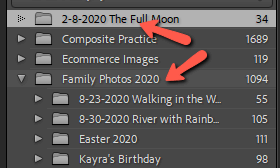
Dema ku hûn vê yekê bikin, dibe ku hûn hişyariyek bi vî rengî bistînin. Li Move bixin da ku bidomînin.

Niha wêneyên heyvê di hundurê peldanka Family Photos 2020 de, hem li Lightroom û hem jî li ser dîska we xuya dibin.

Koleksiyonên Lightroom
Digel ku strukturek bingehîn derketiye holê, em li hin taybetmendiyên rêveberiya pelê yên Lightroom binêrin. Taybetmendiyên bi heybet ên ku gelek kes ji wan sûd wernagirin kolek û koleksiyonên jîr in.
Bêjin ku we dixwest hin wêneyan bi hev re kom bikin, lê hûn dixwazin wan jî di peldanka wan a orjînal de bihêlin. Hûn dikarin kopiyek çêbikin, lê paşê hûn cîhê zêde li ser dîska xwe digirin. Zêdeyî, her guhertinên ku hûn li ser kopî bikin dê bandorê li ya din neke.
Koleksiyon rê dide we ku hûn wêneyan bi hev re kom bikin bêyî ku hûn kopiyên cuda çêbikin. Zêdetir, ji ber ku tenê heye yek pel, her guhertinên ku hûn dikin bixweber bi cîhên din re têne hevrêz kirin.
Şaş e?
Li vir mînakek heye. Ez sêwiranan ji wêneyên ku ez li serpêhatiyên me yên li dora Kosta Rîkayê digirim diafirînim. Bi vî rengî, min berhevokek bi navê Wêneyên Sêwirana Hilbera Mumkun heye.
Ez hemû wêneyên xwe li gorî cihê ku ez organîze dikimwan girt. Lê paşê gava ku ez bi rê ve diçim, ez dikarim wêneyên ku ez dixwazim di sêwiranên hilberan de bi kar bînim bavêjim vê berhevokê da ku ez bi hêsanî xwe bigihînim hemî wêneyên gengaz li heman cîhê bêyî ku hewce bikim kopî bikim.
Ji bo sazkirina vê yekê, li qada berhevokê rast-klîk bikin û Koleksiyonê biafirîne hilbijêrin. Dûv re li ser berhevoka ku hûn dixwazin bikar bînin rast-klîk bikin û hilbijêrin Set as Target Collection.
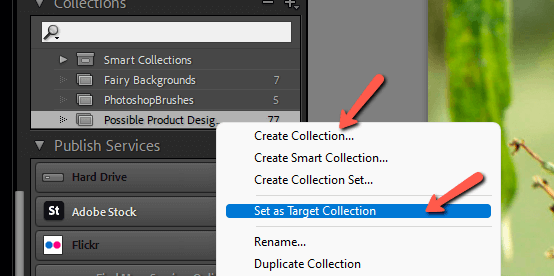
Naha, dema ku hûn li Lightroomê digerin, hûn dikarin B li ser klavyeyê bişkînin û wêneyê hilbijartî dê ji berhevoka weya armancê re were şandin. Dîsa B bikirtînin da ku wêne ji berhevokê derxin.
Koleksiyonên Aqilmend
Gava ku hûn wan saz bikin, berhevokên jîr piçekî bi destan in. Dema ku hûn berhevokek jîr çêdikin, hûn dikarin pîvanên berhevokê hilbijêrin .
Mînakî, wêneyên ku peyvek diyarkirî, wêneyên di navberek tarîxek diyar de, wêneyên bi rêjeyek diyarkirî (an hemî yên jorîn!) hene, Lightroom dê paşê hemî wêneyên ku bi taybetmendiyên we re têkildar in bixe nav berhevokê.
Em ê li vir zêde nekevin nav vê yekê, lê li vir mînakek bilez heye. Li ser berhevokan rast-klîk bikin û Kolêksiyona Smart biafirînin hilbijêrin.
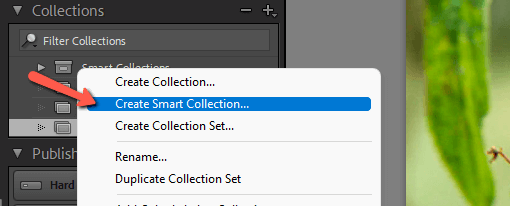
Di qutiya ku vedibe de, pîvanên ku hûn dixwazin bikar bînin hilbijêrin. Min li vir saz kir ku her wêneyek ku li Kosta Rîkayê hatî kişandin bi nirxek 3-stêrk an jî bilindtir û peyvek sereke ku tê de ye"gul" dê li vê berhevokê zêde bibe.
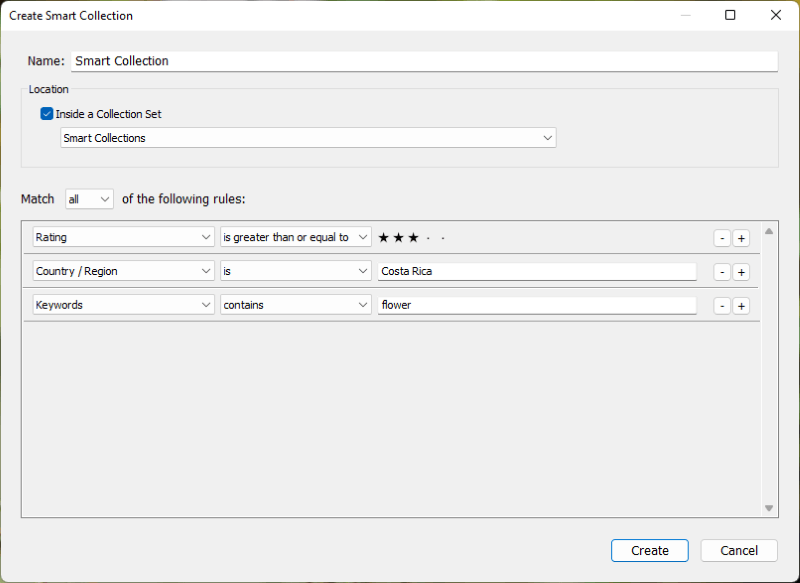
Organîzekirina fîşekên takekesî
Her gava ku hûn kişandinek nû bînin Lightroom, hûn ê komek wêne hebin ku hûn pê re bixebitin. Lightroom gelek vebijarkên rêxistinî dide me ku dihêle hûn gava ku hûn wêneyan hildiweşînin û biguherînin bi lez wêneyan veqetînin û birêxistin bikin.
Ala
Tu dikarî 3 vebijarkên alakirinê bikî:
- P P bitikîne da ku Wêneyekê hilbijêre
- Bişkojka X ji bo Rêvekirina wêneyekî
- Partî U bike ku Hemî alayan rake
Alakirina wêneyan wekî Redkirin dihêle hûn paşê wan bi girseyî jêbirin.
Rêjeyên Stêrkan
Li ser klavyeyê 1, 2, 3, 4 , an 5 bikirtînin da ku wêneyek 1, 2, 3 binirxînin, 4, an 5 stêrk.
Etîketên Rengîn
Hûn dikarin wêneyekî etîketeke rengîn jî bidin. Hûn dikarin her wateya ku hûn dixwazin destnîşan bikin. Mînakî, min etîketek sor datîne ser wêneyên ku ez dixwazim li ser Photoshop-ê bixebitim.
Hûn dikarin etîketê lê zêde bikin bi tikandina rengdêra guncaw a di barika li jorê fîlimê de. Dê qutiyek sor a piçûk li dora wêneyê di fîlimê de xuya bibe.
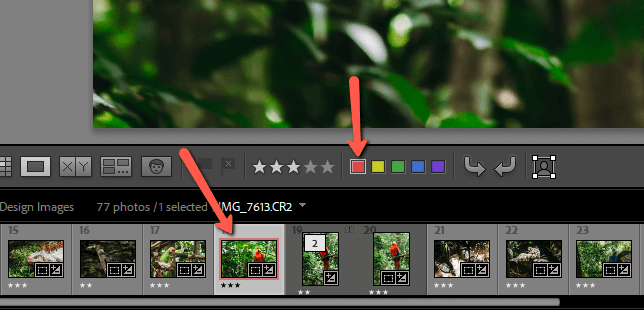
Heke rengdêrên rengîn li wir nebin, tîra li milê rastê yê heman toolbarê bikirtînin. Dûv re, Etîketa Rengîn bikirtînin da ku nîşanek li kêleka wê xuya bibe.
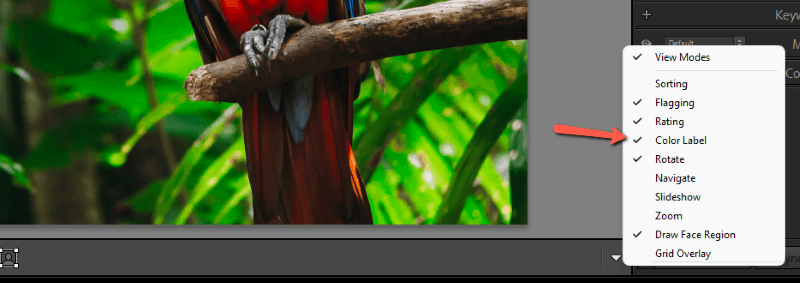
Peyvên sereke
Peyvên sereke rêyek hêja ne ku hûn bi rastî wêneyên xwe nîşan bikin. Heke hûn li hemî wêneyên xwe peyvên sereke zêde bikin, ya ku hûn bikin ev e ku li ser lêgerînê bigerinkeyword û hemî wêneyên têkildar dê xuya bibin. Lê belê ew dikare bêzar be ku hûn hemî wêneyên xwe bi keywordê bipeyivin û hûn ê li ser wê bidomînin.
Ji bo ku bêjeyên sereke li wêneyekê zêde bikin, biçin modula Pirtûkxaneyê . Panela Keywording li milê rastê veke. Dûv re peyvên sereke yên ku hûn dixwazin bikar bînin li cîhê jêrîn lê zêde bikin.
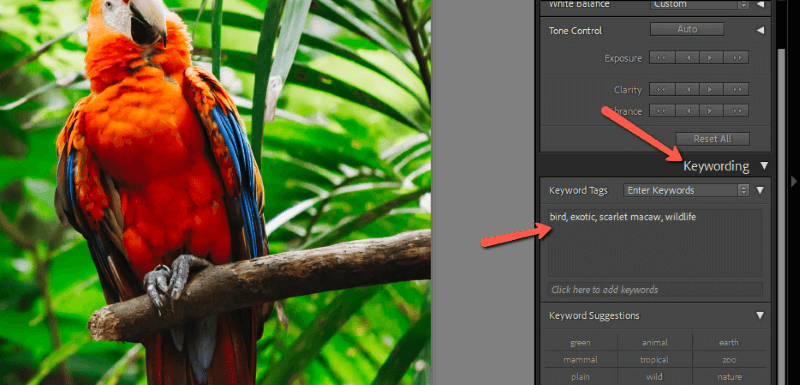
Lightroom jî dê li ser bingeha peyvên sereke yên pêşîn pêşniyaran pêşkêş bike. Zêdeyî, hûn dikarin komek peyvên xwerû yên xwerû biafirînin da ku hûn dikarin bi yekcarî çend peyvan bicîh bikin.
Heke hûn dixwazin heman peyvan bi yekcarî li gelek wêneyan zêde bikin, pêşî hemî wêneyan hilbijêrin. Dûv re peyvên sereke binivîsin.
Gotinên Dawî
Lightroom organîzekirina wêneyên xwe pir hêsan dike. Ew ê hîn jî hinekî bixebite ji ber ku komputer nikare hişê we bixwîne… hîn.
Lêbelê, gava ku hûn pergalek hilweşînin, nabe ku hûn careke din di dîtina wêneyekê de pirsgirêk nebin! Meraq dikin ku hûn li ser Lightroom bêtir fêr bibin? Li vir binihêrin ka meriv çawa di Lightroom-ê de bihevre guhertiye.

